Cum să ștergeți un site web WordPress: tutorial pas cu pas
Publicat: 2022-05-23Scrierea conținutului, SEO, modificări de design, întreținere: viața ta de zi cu zi ca webmaster este plină de sarcini multiple . Sarcini care sunt mai mult sau mai puțin importante în funcție de nevoile dumneavoastră și de tipul de site de întreținut.
Vă răsfățați site-ul. Te uiți la asta cu tandrețe. E ca și copilul tău.

Viața de zi cu zi a unui webmaster este și ea făcută din decizii radicale, care uneori îți frâng puțin inima. Astăzi, poate fi necesar să ștergeți site-ul dvs. WordPress, de exemplu.
Și în timp ce ești la asta, ai putea la fel de bine să o faci în modul corect. După ce ați citit această postare, veți cunoaște întregul proces, datorită unui tutorial detaliat pas cu pas.
Prezentare generală
- De ce să ștergeți un site WordPress?
- Cum să ștergeți manual un site web WordPress în 6 pași
- Cum să ștergi un site WordPress cu un plugin?
- Cum să anulezi publicarea unui site WordPress?
- Recapitulare finală
Acest tutorial este despre soluția auto-găzduită WordPress.org, utilizată de WPMarmite. Nu trebuie confundat cu platforma de găzduire WordPress.com. Ai nevoie de lămuriri? Aflați diferențele dintre cele două versiuni în această postare . Și dacă doriți vreodată să ștergeți un site WordPress.com, vă rugăm să consultați documentația oficială.
De ce să ștergeți un site WordPress?
Înainte de a detalia procesul de ștergere a unui site web WordPress, să ne oprim pentru un moment să luăm în considerare motivele pentru care ai putea dori să întreprinzi o astfel de acțiune.
Într-adevăr, nu este nimic banal în asta. Dacă ștergeți definitiv site-ul dvs. WP, acesta va dispărea complet. Nu veți mai putea accesa fișierele și conținutul acestora .
Vizitatorii dvs. nu vor mai putea ajunge pe paginile dvs. atunci când caută site-ul dvs. pe un motor de căutare sau când introduc adresa URL a acestuia (adresa web) în browserul lor preferat.
Prin ștergerea unui site web, tragi o linie definitivă asupra acestuia, precum și asupra beneficiilor pe care le poate genera:
- Nu vei mai genera trafic pentru că vei deveni invizibil.
- Nu veți mai putea face conversii, care sunt esențiale pentru afacerea dvs. (vânzări, descărcarea unei cărți albe, solicitarea unei cotații, abonarea la newsletter-ul dvs. etc.).
Insistăm: vă rugăm să vă gândiți bine înainte de a lua măsuri. Există mai multe motive pentru care ați putea dori să ștergeți un site web WordPress. Dintre acestea, putem aminti următoarele cazuri:
- Site-ul sau blogul dvs. WordPress este abandonat . Vrei să scapi de el pentru că nu corespunde așteptărilor tale inițiale. Traficul său este prea scăzut sau vânzările nu sunt acolo.
- Nu ai timp să te ocupi de site-ul tău (întreținere, creare de conținut), care nu mai este strategic pentru afacerea ta. În acest caz, alegeți să îl ștergeți definitiv.
- Site-ul tau nu mai reprezinta activitatea ta personala sau profesionala , poate pentru ca ai schimbat directia sau ti-ai reorientat afacerea catre un alt sector de activitate.
- Doriți să începeți de la zero prin lansarea unui nou site web pe o altă temă , cu un nou nume de domeniu și un alt stil și identitate de marcă.
- Doriți să îmbinați site-ul/blogul actual cu un alt site.
Deci, ștergerea site-ului dvs. WordPress este încă pe radar? Dacă da, trebuie să știți că WordPress nu are o opțiune nativă pentru a efectua această acțiune în câteva clicuri, din tabloul de bord.
Pentru a face acest lucru, va trebui să vă murdăriți mâinile și să ștergeți diferitele elemente unul câte unul, în mai multe locuri strategice.
Datorită acestui fapt, te vei asigura că site-ul tău va dispărea definitiv de pe Internet.
Lasă-mă să te asigur înainte de a sărim în apă: toate acestea nu sunt complicate, chiar dacă ești începător.
În partea următoare, descoperiți un ghid detaliat pas cu pas.

Cum să ștergeți manual un site web WordPress în 6 pași
Pasul 1: Faceți o copie de rezervă a site-ului
Primul pas este puțin contra-intuitiv, dar este totuși esențial: în primul rând, faceți o copie de rezervă a site-ului dvs.... chiar dacă sunteți pe cale să-l ștergeți.
Nu poți fi niciodată prea atent. Păstrarea unei copii sigure a fișierelor ȘI a bazei de date vă poate ajuta dacă doriți să vă întoarceți în timp și să vă restaurați site-ul.
Bine, asta nu este deloc în planurile tale astăzi. Dar cine să spună că nu te vei răzgândi în câteva luni?
Pentru a face backup pentru site-ul dvs., aveți mai multe opțiuni. Metoda manuală funcționează perfect, dar necesită un minim de cunoștințe tehnice.
Cea mai rapidă și mai ușoară opțiune pentru un începător este să folosească un plugin. Vă prezentăm câteva dintre ele în această postare .
Printre acestea, vă recomandăm UpdraftPlus. Ușor de utilizat și foarte complet în versiunea sa gratuită, vă permite să vă programați automat backup-urile în timp ce le exportați într-un spațiu de stocare la distanță (cum ar fi Dropbox, Google Drive sau AmazonS3).
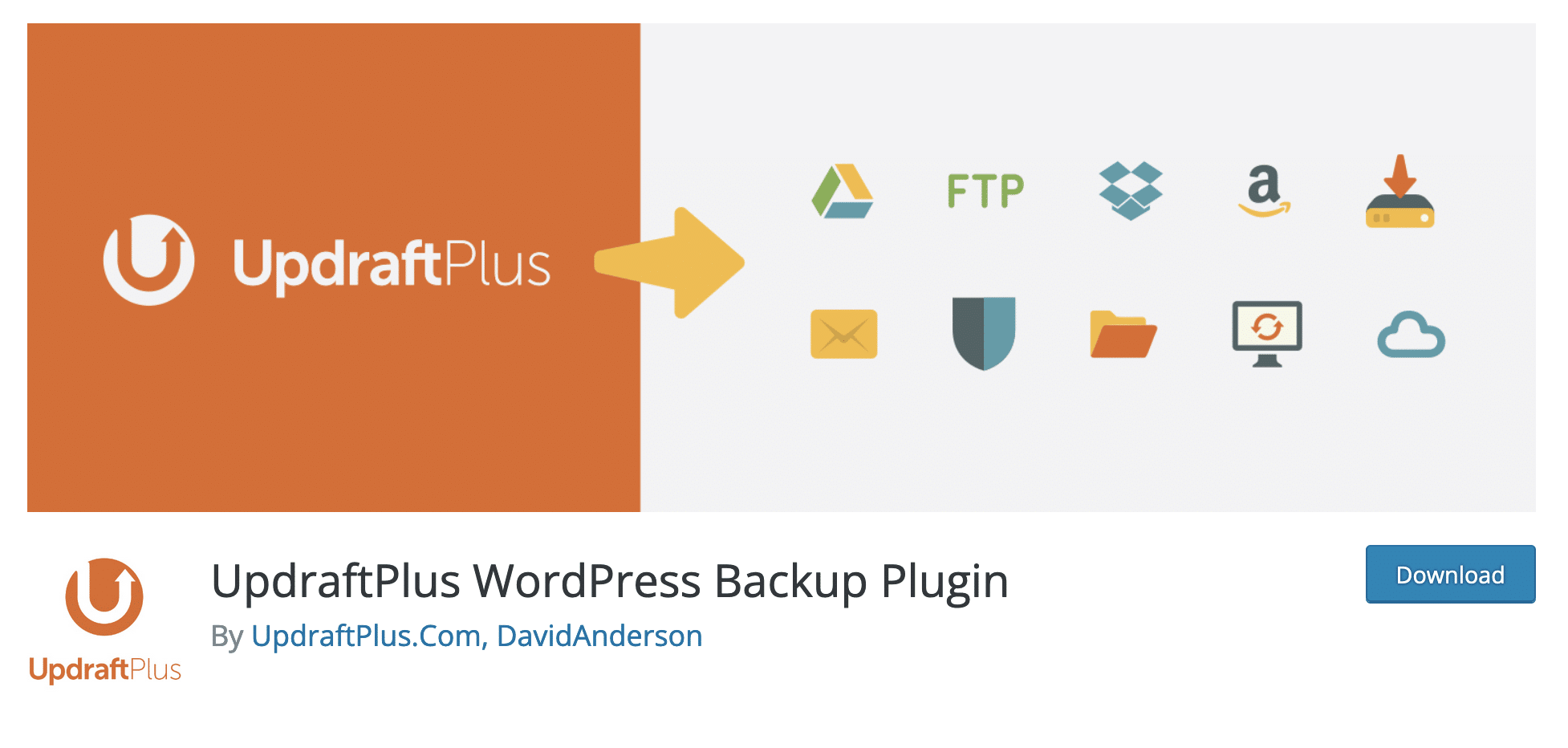
Pasul 2: Ștergeți fișierele de pe site
Ți-ai făcut o copie de rezervă a site-ului tău? Bine, să trecem la pasul următor. Ștergerea unui site web WordPress implică ștergerea celor două componente majore ale oricărei instalări WordPress:
- Fișierele , care permit nucleului WordPress să funcționeze.
- Baza de date , care conține tot conținutul site-ului dvs. (postări, pagini, setări plugin, comentarii, revizuiri etc.).
Deci, să începem cu fișierele. Aveți două moduri de a le șterge, pe care le veți vedea în detaliu mai jos.
Metoda 1: Ștergeți fișierele site-ului WordPress prin cPanel
Să începem cu cel mai puțin tehnic și cel mai direct mod de a vă șterge fișierele: folosind interfața de administrare oferită de gazda dvs. Cel mai folosit se numește cPanel.
Îl vei găsi de exemplu pe Bluehost. Vom folosi această interfață pentru a vă arăta cum să procedați.
Rețineți că cPanel-ul fiecărei gazde este diferit. Afișajul și opțiunile oferite pot varia în funcție de furnizorul pe care îl utilizați.
Pentru a vă accesa cPanel-ul, aveți nevoie de detaliile de conectare (nume de utilizator + parolă) furnizate de furnizorul dvs. de găzduire atunci când v-ați înscris pentru pachetul de găzduire.
Odată conectat, în secțiunea „Fișiere”, faceți clic pe „Manager de fișiere”. Faceți clic pe directorul rădăcină al site-ului dvs., în cazul nostru public_html . Acasă, acest nume poate fi și www sau htdocs .
Selectați toate fișierele și directoarele din folderul rădăcină. Faceți clic dreapta și alegeți „Ștergeți”:
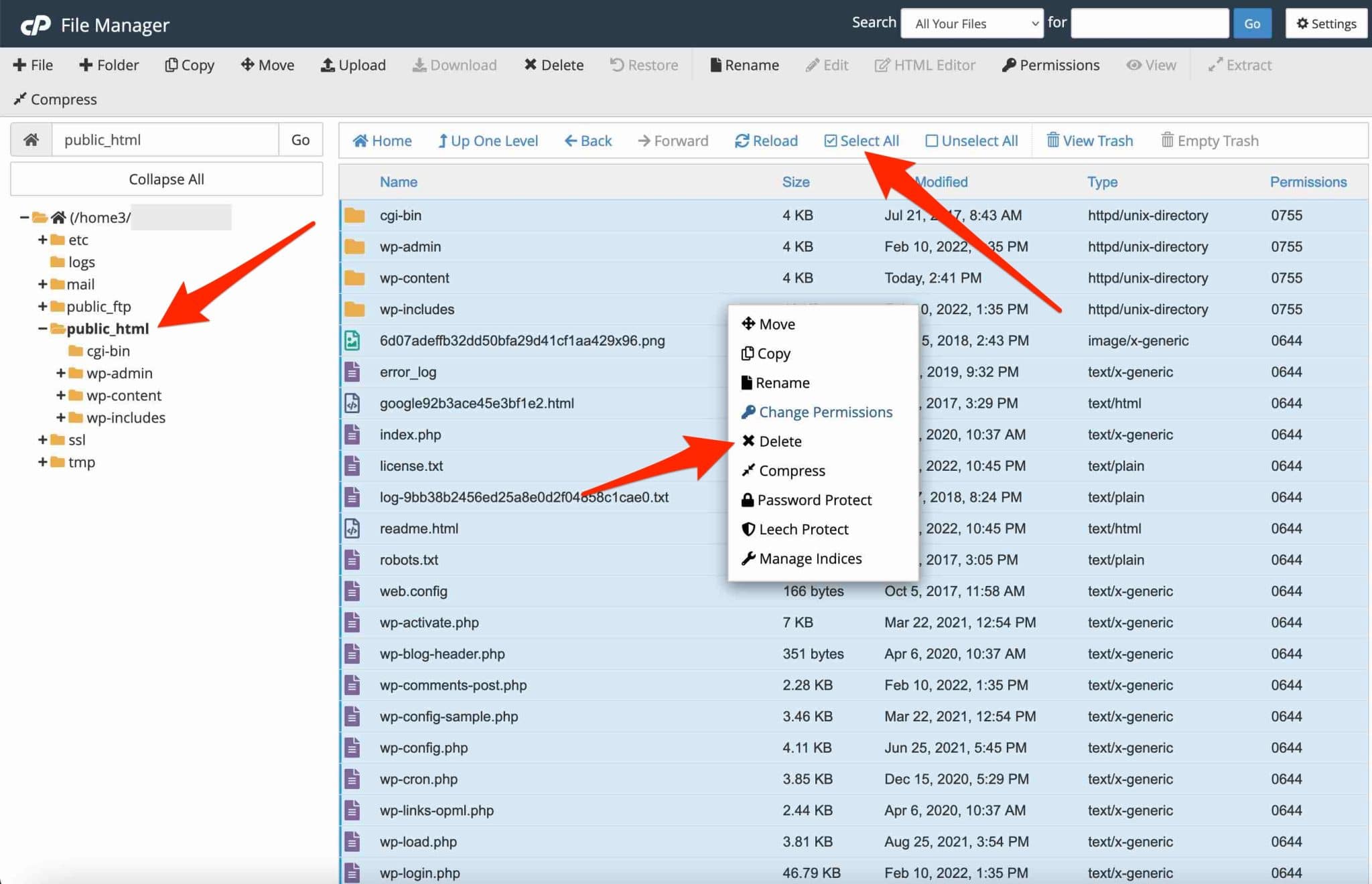
Dacă v-ați autoinstalat site-ul WordPress folosind un autoinstalator precum Softaculous, îl puteți elimina și în acest fel. Din Bluehost cPanel, trebuie să accesați fila Avansat > Manager fișiere.
Metoda 2: Ștergeți fișierele WordPress prin FTP
Esti mai indraznet si nu iti este frica sa te uda? Cealaltă alternativă pentru ștergerea fișierelor de pe un site web WordPress este utilizarea unui client FTP (Protocol de transfer de fișiere).
Acesta este un software care vă permite să comunicați cu serverul dvs. Cu acesta, puteți trimite fișiere și foldere aflate pe computer către serverul dvs. de găzduire online.
În scopul acestui test, voi folosi Filezilla. Este un client FTP open source care funcționează în orice mediu (Windows, MacOS, Linux).
Dacă vrei să încerci competiția, folosește Cyberduck sau Transmit.
Pentru a vă conecta la un client FTP, se aplică aceeași observație ca și pentru accesarea unui cPanel. ID-urile de acces v-au fost furnizate atunci când v-ați cumpărat pachetul de găzduire, cu 4 informații principale:
- Gazda conexiunii
- Portul
- Numele de utilizator
- Parola
După ce v-ați conectat la FTP, localizați folderul public_html și selectați tot conținutul acestuia. Apoi, faceți clic dreapta și alegeți „Ștergeți” pentru a finaliza:
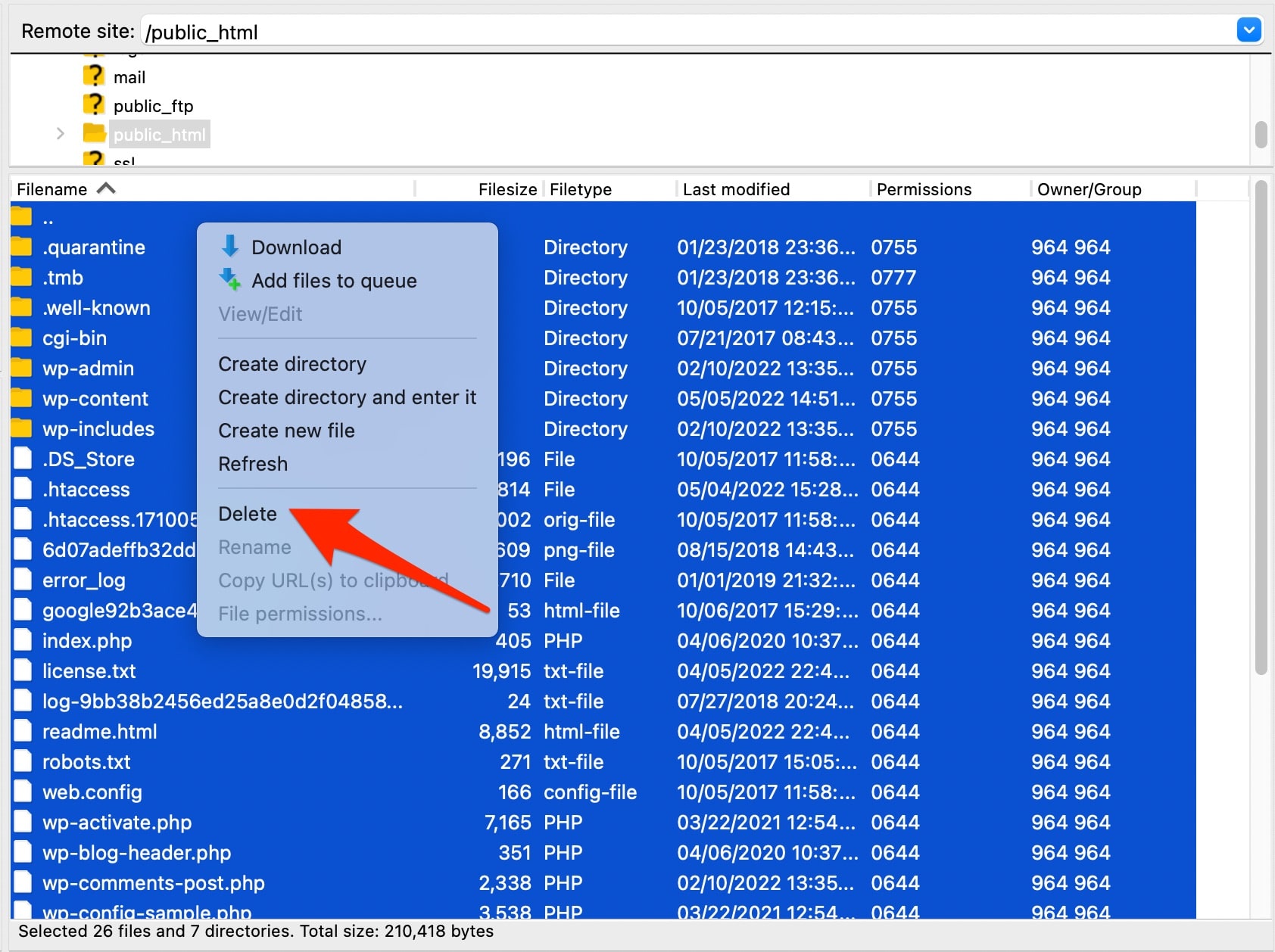
Pasul 3: Ștergeți baza de date
Inspira expira. Rețineți: împreună cu fișierele, baza de date (db) este al doilea element principal al unui site web WordPress.
Să ne ocupăm imediat de eliminarea acestuia. Din nou, prietenul nostru cPanel ne va da o mână de ajutor.
Reveniți la el și găsiți fila „Băzuri de date”. Faceți clic pe „Baze de date MySQL”:

În bazele de date actuale, identificați-o pe cea pentru site-ul dvs. Pentru a-l șterge, faceți clic pe linkul „Șterge”.
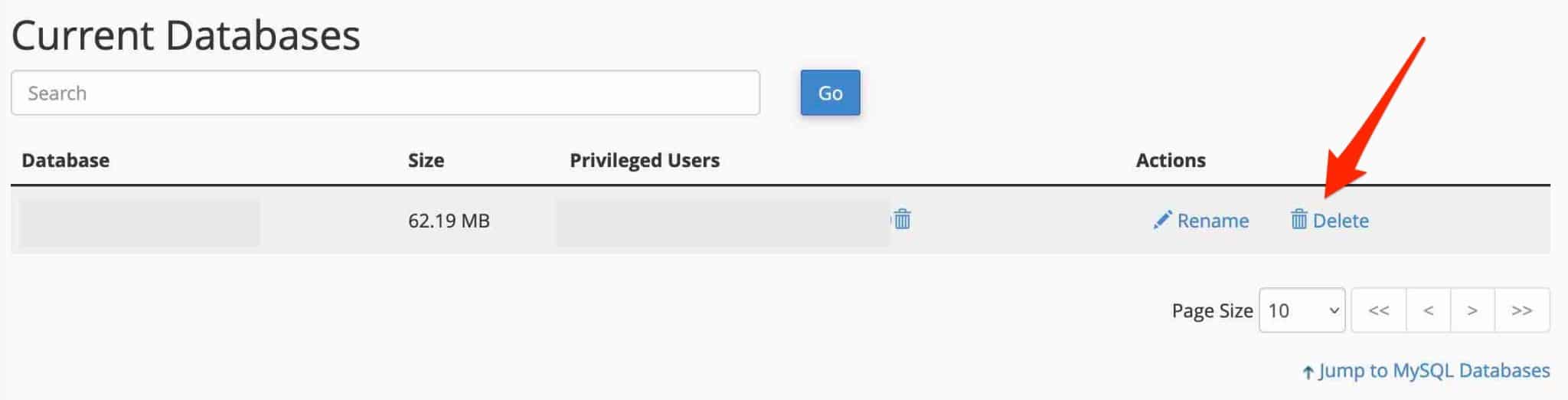
De asemenea, nu uitați să ștergeți utilizatorii asociați bazei de date. Le veți găsi în secțiunea „Utilizatori actuali” din partea de jos a aceleiași pagini. Încă o dată, faceți clic pe „Ștergeți” lângă utilizatorul ales.
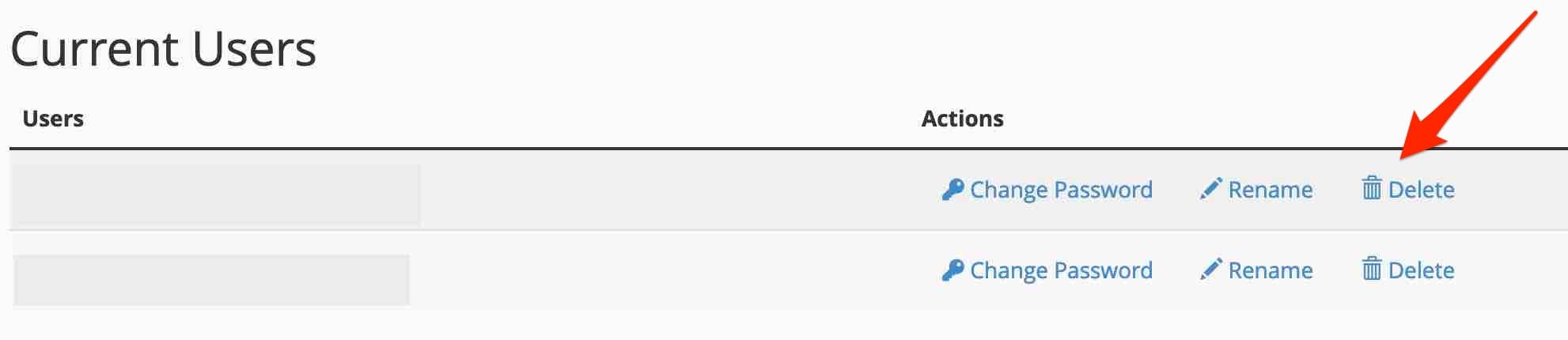
Gata cu fișierele, fără baza de date: acum știi cum să ștergi un site WordPress cu Bluehost. Rețineți că procesul va fi același cu alți furnizori de găzduire (OVH, Ionos etc.). Dacă nu folosesc cPanel, doar interfața se va schimba.
De asemenea, puteți șterge baza de date folosind instrumentul phpMyAdmin, care vă permite să gestionați administrarea unei baze de date. Îl poți accesa pe cPanel prin meniul Baze de date > phpMyAdmin.
Pasul 4: Ștergeți numele domeniului
Rămânem pe cPanel, cu interfața sa clară și aerisită. Vă sugerez să stați puțin mai mult pentru a efectua o operațiune esențială: ștergeți numele de domeniu asociat site-ului dvs. WordPress (doar dacă nu mai doriți să îl utilizați).

Pentru a face acest lucru, urmați pașii din documentația Bluehost.
Dacă utilizați o altă gazdă, accesați „Domenii” și apoi „Domeniile mele”. Faceți clic pe butonul „Gestionați”. Pe linia cu numele de domeniu la alegere, alegeți „Ștergeți”:
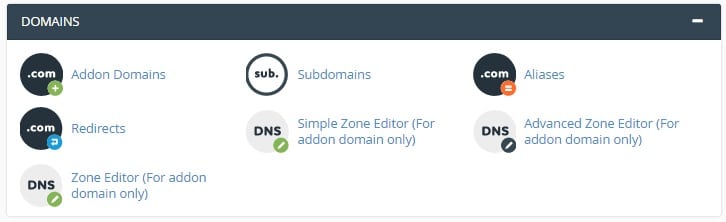
Numele dvs. de domeniu va apărea în „Domenii de completare” numai dacă l-ați achiziționat de la gazdă. Dacă l-ați cumpărat de la un alt registrator, va trebui să îl configurați în DNS-ul de găzduire, astfel încât să apară acolo.
Ei bine, felicitări! Ați luat cu succes site-ul dvs. WordPress offline. Conținutul său nu mai este accesibil pe Internet. Totuși, mai există o problemă.
Dacă accesați un motor de căutare și introduceți numele site-ului dvs., veți vedea că acesta este încă vizibil online: paginile sale sunt încă accesibile în rezultatele căutării. Nu este exact ceea ce vrei tu, cred.
Cu toate acestea, acest lucru este normal: site-ul dvs. a fost indexat în trecut și este nevoie de ceva timp pentru ca roboții motoarelor de căutare să revină la paginile dvs. și să vadă că nu mai prezintă conținut.
Când doriți să ștergeți definitiv un site web WordPress, de multe ori vă grăbiți și nu doriți să așteptați.
Următorii pași îți vor arăta cum să accelerezi procesul, pentru a șterge toate urmele site-ului tău din motoarele de căutare.
Pasul 5: Ștergeți conținutul vizibil pe Google
Apropo de motoarele de căutare, ne vom concentra pe Google, folosit de peste 90% dintre utilizatorii de Internet din SUA.
În documentația sa, Google oferă două moduri de a șterge o pagină găzduită pe site-ul dvs. WordPress.
Primul scenariu: metoda rapidă (dar temporară).
Pentru a „elimina o pagină găzduită pe site-ul dvs. din rezultatele căutării Google într-o zi”, Google recomandă instrumentul său de eliminare a adreselor URL. Acest lucru va bloca temporar apariția unei pagini web în rezultatele căutării, „pentru aproximativ 6 luni” .
Pentru a face acest lucru, trebuie să aveți acces la Google Search Console (site-ul dvs. trebuie să fi fost adăugat la acest instrument).
Cat despre procedura:
- Selectați proprietatea (site-ul dvs. web) pe Google Search Console.
- în fila „Eliminări temporare”, faceți clic pe butonul roșu „Solicitare nouă”.
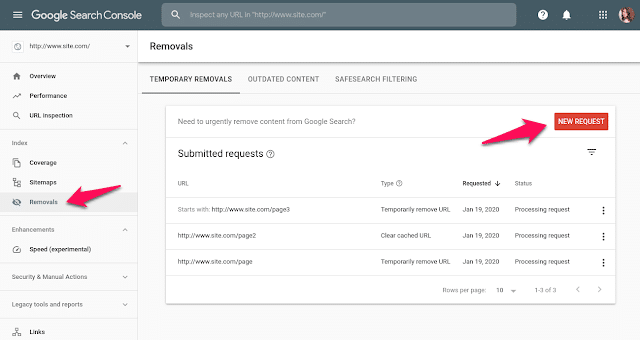
- În fereastra evidențiată care se deschide, introduceți adresa URL și faceți clic pe „Următorul” pentru a finaliza procedura.
Al doilea scenariu: metoda permanentă
Pentru a bloca definitiv o pagină din rezultatele căutării Google, motorul de căutare recomandă implementarea uneia dintre următoarele 3 acțiuni:
- Ștergeți sau actualizați conținutul site-ului dvs. WordPress ștergându-l de pe serverul dvs. de găzduire. În principiu, ești gata. Pentru a face un pas mai departe, puteți face și o solicitare de eliminare a conținutului învechit, dar necesită aprobarea Google.
- Blocați accesul la conținutul paginilor site-ului dvs. printr-o parolă.
- Adăugați o etichetă
noindexla pagina dvs., astfel încât să nu fie indexată de Google.
Google nu recomandă blocarea accesului la paginile site-ului dvs. pentru crawlerele sale prin adăugarea unei directive în fișierul dvs. robots.txt . Într-adevăr, în ciuda acestui fapt, o pagină poate fi totuși indexată dacă este listată pe alte motoare de căutare.
Când eliminați o pagină din motorul de căutare Google, o eliminați doar din... Google. Se înțelege de la sine.
Din păcate, aceasta înseamnă că rezultatul poate apărea în continuare pe alte motoare concurente precum Bing și Yahoo, pentru a numi câteva. De asemenea, amintiți-vă să faceți acțiunile necesare asupra lor, verificându-le documentația.
Nu uitați să eliminați linkurile către site-ul dvs. de pe diferitele rețele sociale, profilul dvs. Google Business sau semnătura dvs. de e-mail.
Pasul 6: Ștergeți arhivele site-ului web
Ei bine, sunteți pe cale să ștergeți un site web WordPress. Ai făcut aproape toată munca.
Cu toate acestea, urme ale site-ului dvs. web, sub formă de capturi de ecran, pot exista pe Internet Archive.
Arhiva Internet este o organizație non-profit care arhivează conținut pe web : pagini web, cărți, filme, software etc.
Această bază de date gigantică conține aproape 700 de miliarde de pagini web stocate în cache. Pentru a afla dacă unul dintre dvs. este listat, introduceți adresa URL în caseta de căutare WaybackMachine și vedeți ce apare:
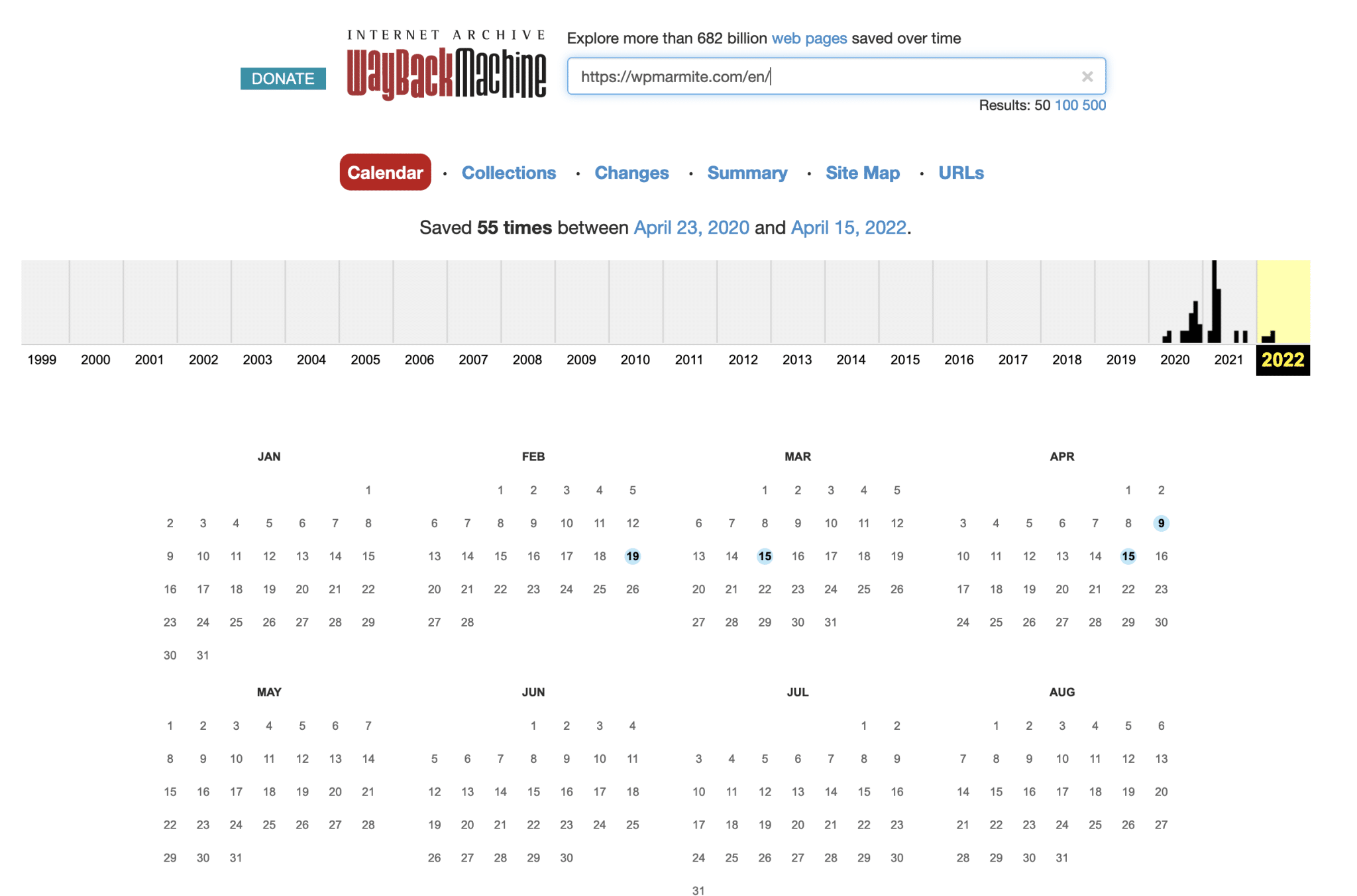
Dacă site-ul dvs. WordPress este listat, contactați Arhivele de Internet prin e-mail și cereți-le să elimine site-ul din baza lor de date.
De data aceasta, sunteți gata: ați șters cu succes un site web WordPress.
Cum să ștergi un site WordPress cu un plugin?
În această postare, ați văzut metoda manuală pentru ștergerea unui site web WordPress.
Dar la urma urmei, pe acest vechi director WP care conține 59.336 de plugin-uri, nu există unul norocos care să vă permită să vă faceți site-ul WP să dispară în câteva clicuri?
După examinare, sunt trist să anunț că nu există un astfel de plugin. Ei bine, la o inspecție mai atentă, există unul care s-ar putea apropia de obiectivul dorit. Numele său? Resetare WP.
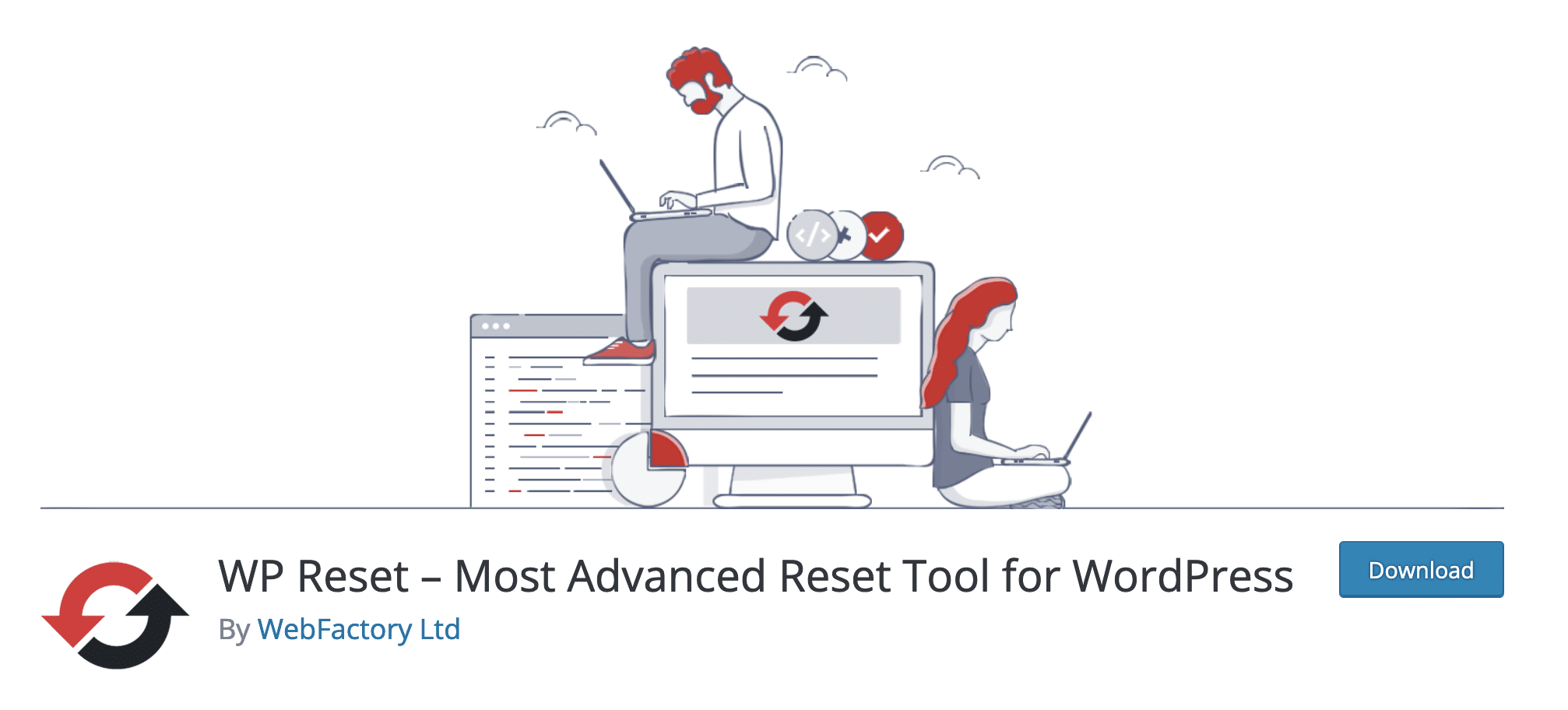
Vă permite să resetați WordPress, restabilind setările implicite ale bazei de date .
Cu el, nu veți putea șterge complet un site WordPress, așa cum ați proceda manual. Dar vă puteți apropia, deoarece WP Reset vă poate șterge toate personalizările și conținutul (dar nu și fișierele).
Îl poți folosi în unele cazuri foarte specifice, care nu necesită neapărat ștergerea completă a unui site. Ma gandesc la urmatoarele situatii de exemplu:
- Când trebuie să faceți niște teste locale sau de instalare pe site-ul dvs. și trebuie să resetați site-ul foarte repede, fără a reinstala totul.
- Site-ul dvs. a fost spart și necesită curățare și resetare pentru a instala ultima copie de rezervă.
Deci, ești interesat de WP Reset? Iată-l în detaliu în acest tutorial.
Cum să anulezi publicarea unui site WordPress?
Dacă citiți asta, probabil că aveți toată intenția de a vă șterge site-ul WordPress.
Cu toate acestea, în unele cazuri, nu este absolut necesar să faceți acest lucru, în funcție de obiectivele dvs. De exemplu, dacă doriți doar să vă faceți site-ul sau o pagină invizibilă pentru o perioadă.
În acest caz, „anularea publicării” site-ului dvs. va fi suficientă. Iată cum să o faci în 3 situații diferite.
Soluția #1: Folosiți un plugin de întreținere
Lucrezi la crearea sau reproiectarea site-ului tău WordPress și nu vrei ca vizitatorii tăi să vadă progresul proiectului tău?
Activați un plugin de întreținere pentru a le informa vizitatorilor că site-ul dvs. va fi disponibil la o anumită dată, de exemplu. Cu aceasta, puteți închide temporar site-ul dvs. WordPress .
Există multe pluginuri de întreținere în ecosistemul WP. Vă prezentăm 10 dintre ele în acest test complet. Pentru informarea dumneavoastră, am constatat că cel mai complet este SeedProd (link afiliat).
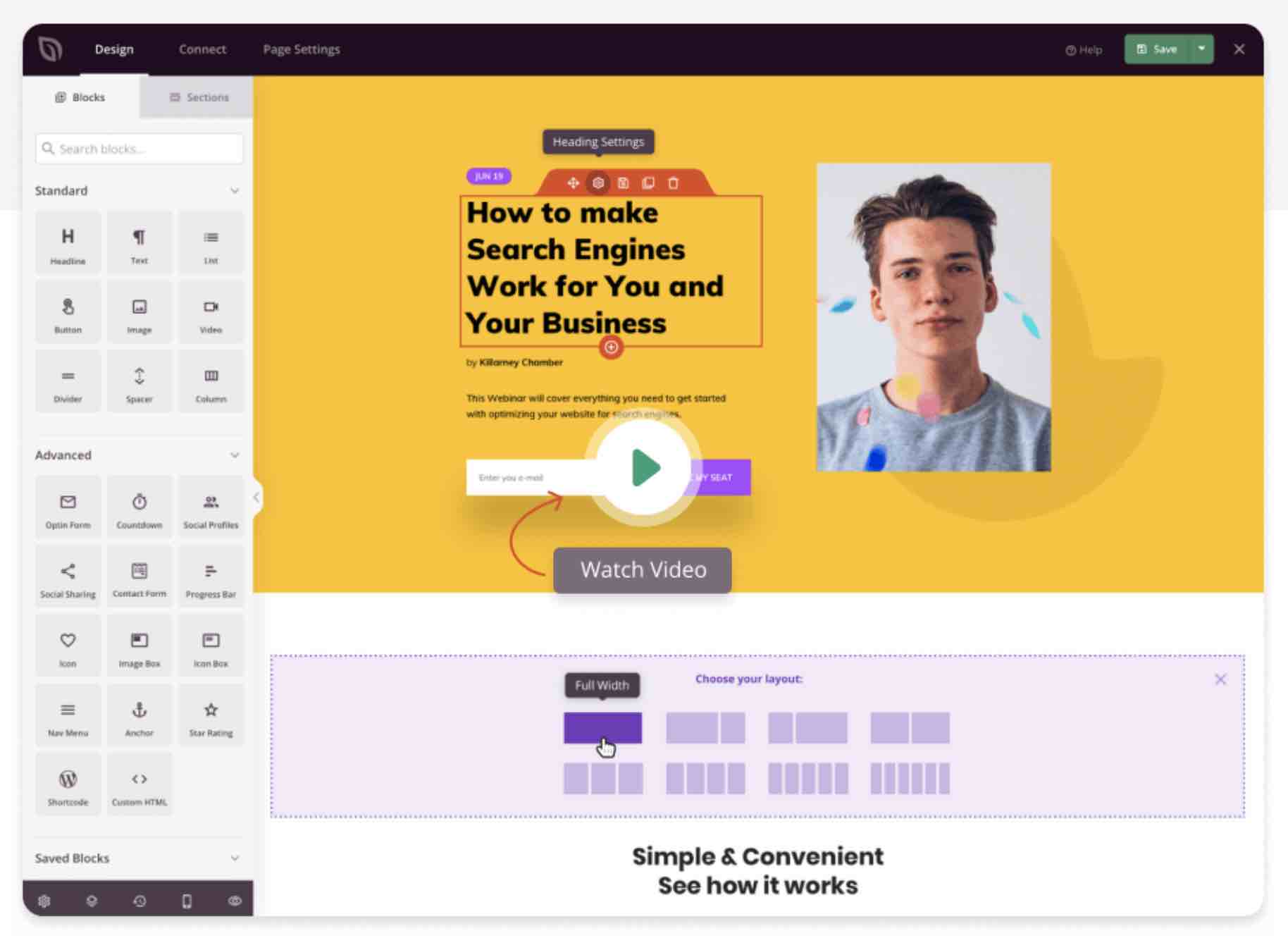
Soluția #2: faceți o pagină privată în editorul de conținut
Uneori trebuie doar să faci o pagină sau o postare invizibilă pentru un timp. Acesta este cazul dacă doriți să faceți unele modificări la conținut sau design, de exemplu.
Sau dacă doriți să partajați un conținut intern, fără a-l face vizibil publicului.
În ceea ce privește procedura, este foarte simplă. Fie că este vorba de o postare sau de o pagină, accesați conținutul dorit din editorul de conținut.
În opțiunea „Vizibilitate post”, faceți clic pe „Public”, apoi selectați „Privat”:
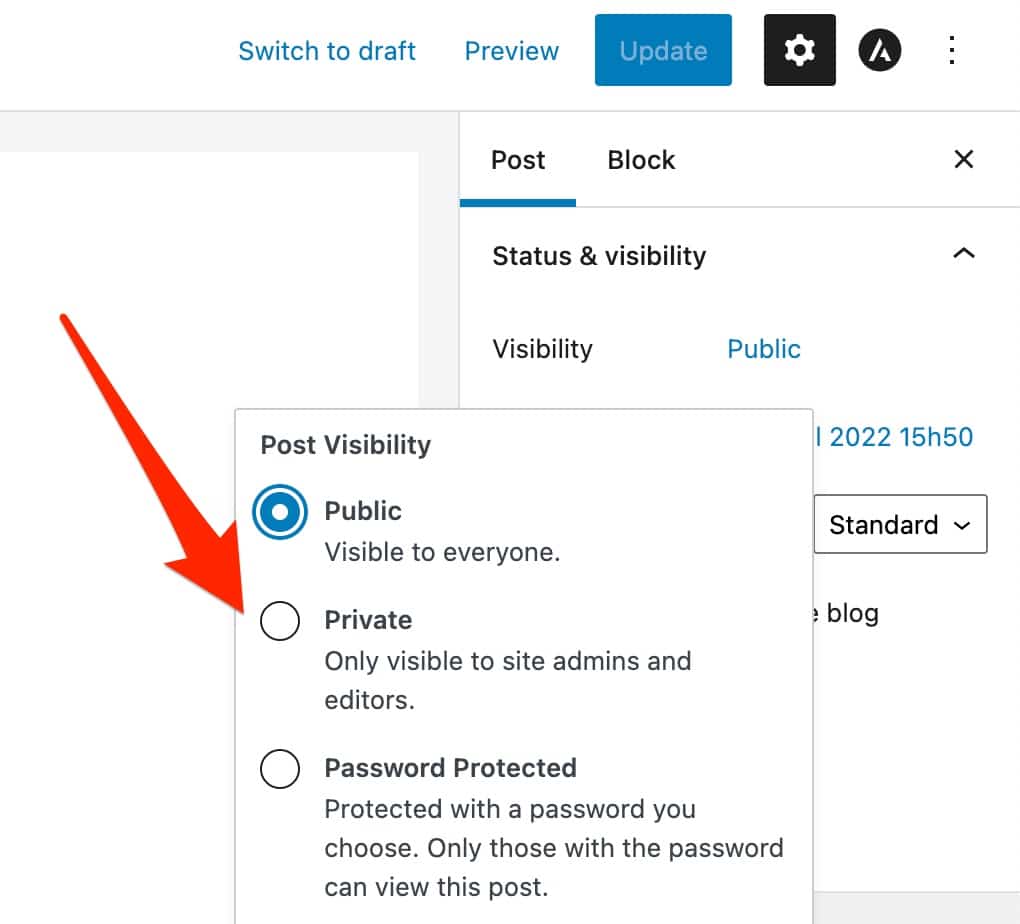
Soluția #3: Cereți motoarelor de căutare să nu vă indexeze site-ul
În cele din urmă, să revizuim o ultimă opțiune. În setările WordPress, sub Setări de citire > Vizibilitatea motorului de căutare , puteți specifica ca motoarele de căutare să nu indexeze site-ul dvs.:
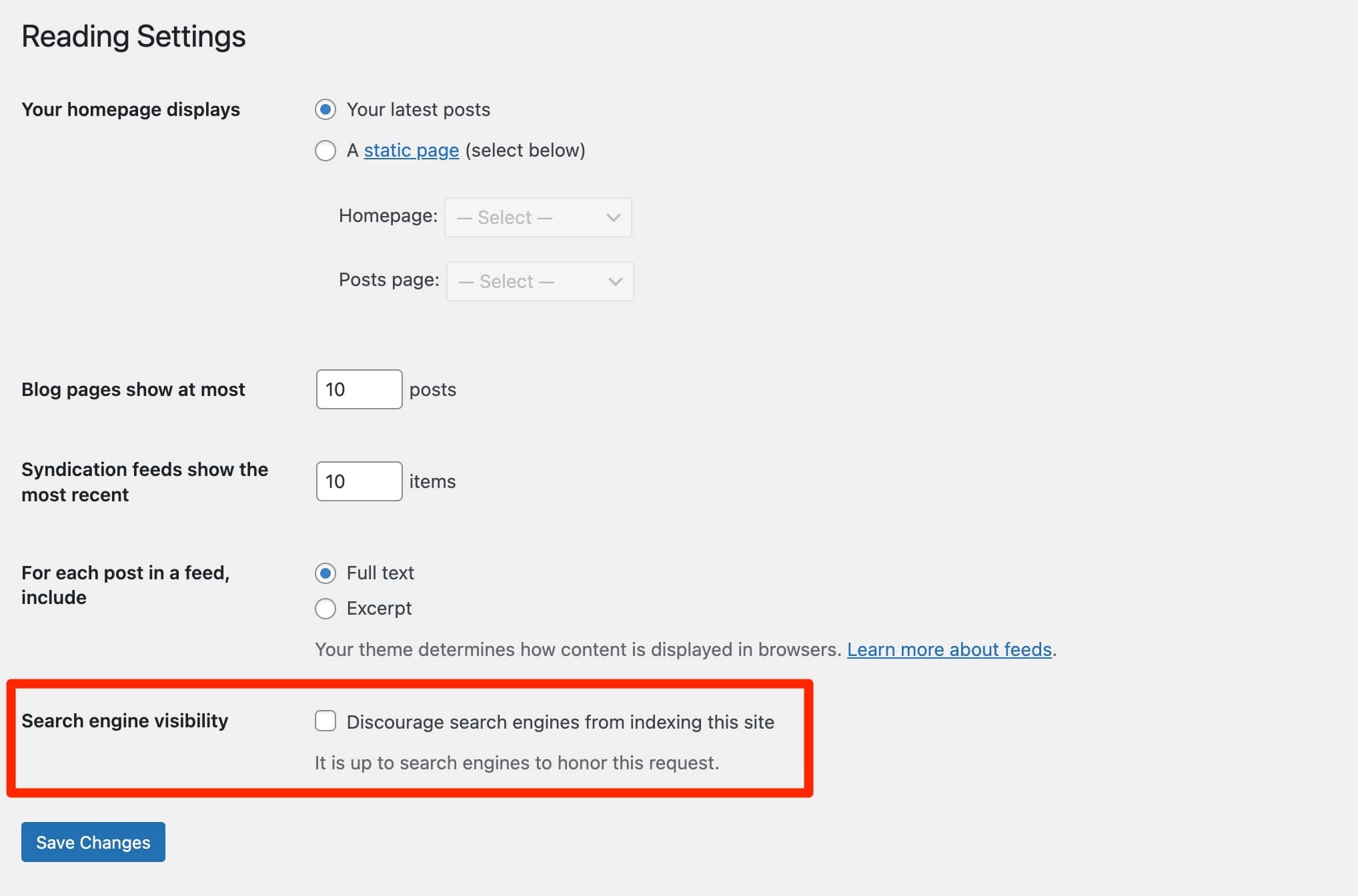
Aș fi totuși precaut cu această opțiune: este bine să știu că există, dar nu o activați!
Când îl verificați, motoarele de căutare nu vă vor mai indexa site-ul: nu vor mai sorta adresele URL ale paginilor dvs. din baza lor de date. Ca urmare, nu le vor putea afișa în rezultatele căutării.
Așadar, site-ul tău nu va mai fi vizibil pe Google și pe alte motoare de căutare. Și când debifați caseta, vă asumați riscul ca Google să ia câteva săptămâni sau luni pentru a vă indexa din nou conținutul . După cum puteți vedea, această opțiune ar trebui tratată cu grijă infinită.
Trebuie să ștergeți un site #WordPress? Descoperiți tutorialul pas cu pas pe blogul WPMarmite.
Recapitulare finală
Dintr-un motiv sau altul, poate fi necesar să ștergeți un site WordPress.
Pentru a face acest lucru, ați descoperit pe parcursul acestor rânduri că este necesar să:
- Eliminați două componente cheie ale oricărui site WP : fișierele și baza de date.
- Scăpați de conținutul site-ului dvs. de pe Google .
Ei bine, nu uitați că este posibil să resetați un site WordPress fără a fi nevoie să îl ștergeți complet. De asemenea, îl puteți face temporar invizibil, fie întregul site, fie o singură pagină sau postare.
Aveți vreun feedback pe acest subiect?
Anunțați-ne scriind un comentariu și haideți să continuăm discuția.